Skelbimas
„Xcode“ yra pagrindinė „Mac“ kūrimo aplinka, tačiau pradedantiesiems tai gali būti daug. Jei jums įdomu ir norite tiesiog pažaisti, „Microsoft Visual Studio“ kodas 10 esminių „Visual Studio“ kodo produktyvumo patarimų„Visual Studio Code“ išpūtė iš vandens kitus programavimo teksto redaktorius. Tai nemokamas, atviras šaltinis, žaibiškai veikiantis ir pasižymi produktyvumo savybėmis. Skaityti daugiau gali būti geresnis pasirinkimas.
Jau nebe keista matyti „Microsoft“ „Mac“ skiltyje, nes prieš kelerius metus įmonė sukūrė savo „Mac“ ir „iOS“ palaikymą. „Visual Studio“ kodas yra dar vienas perspektyvus „Apple“ konkurentų produktas „Microsoft“ myli „Apple“ - šios „Mac“ ir „iOS“ programos tai įrodoUžstrigęs, nuobodus, izoliuotas. Tai yra trys būdvardžiai, kurie buvo naudojami apibūdinti „Microsoft“ vakar. Bet to „Microsoft“ nebėra. Jie pasikeitė. Radikaliai. Skaityti daugiau .
Jis palaiko daugybę kalbų, ir jums net nereikia to lyginti su „Xcode“, nes jos patenkina skirtingus poreikius.
Kam jis skirtas?
Jei esate ieškote išplėstinio teksto rengyklės Geriausi HTML teksto redaktoriai jūsų „Mac“Reikia naujo „Mac“ teksto rengyklės? Mes žiūrime į geriausius nemokamus ir mokamus HTML teksto redaktorius, skirtus „macOS“. Skaityti daugiau , „Visual Studio“ yra tikras „Sublime“ ir „Atom“ konkurentas. Kaip ir dauguma naujausių „Microsoft“ „MacOS“ pastangų, „Apple“ platformoje ji stebėtinai jaučiasi kaip namie.
Jos tema yra tamsesnė ir neatrodo kaip skubiai nubrauktas „Windows“ versijos prievadas. Kodas puikiai tinka paprastiems automatikos scenarijams, tačiau įskiepių palaikymas yra ten, kur jis iš tikrųjų šviečia.

Su bendruomenės sukurtais papildiniais „Visual Studio Code“ gali būti Šveicarijos armijos teksto rengyklė. Vienas papildinys leidžia rašyti ir paleisti apvalkalo scenarijus redaktoriuje, taip pat daugybė kitų kalbų. Kitas turi palaikymą „Markdown“. Yra net papildinys, skirtas rašyti ir paleisti „Applescript“.
Jei esate sistemininkas, kuris turi dirbti su „Windows“ sistemomis, taip pat galite naudoti kodą, norėdami rašyti „Powershell“ „Mac“. Kūrėjai gali rasti papildinius, kurie palaiko beveik bet kurią jūsų kalbą.
Natūralios „Git“ versijos valdymo įtraukimas reiškia, kad galite lengvai atlikti visus savo darbus naudodami vieną redaktorių.
Darbo pradžia
Kai „Microsoft“ perkėlė „Visual Studio“ bendruomenę į „Mac“, buvo šiek tiek netvarkos. Dizainas buvo sutelktas į kelių platformų mobiliųjų telefonų kūrimo idėją. Tai apėmė keletą „Xarmin“ paketų, leidžiančių įgalinti kelių platformų programas mobiliesiems naudojant C #.
Kodas suteikia jums paprastą savarankišką programą be jokio supratimo. Tiesiog eikite į „Visual Studio Code“ svetainė ir tai turėtų automatiškai nustatyti, kad esate „Mac“.
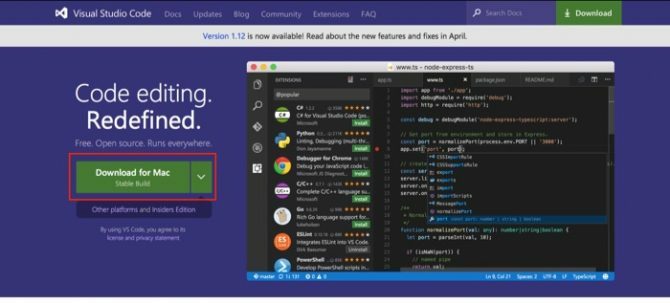
Atsisiųskite paketą ir išpakuokite jį. Nukopijavę programą į aplanką „Programos“, esate pasirengę eiti. Kai pirmą kartą atidarysite programą, pamatysite tinklalapį, kuriame yra pagrįsta darbo su programa pagrindai. Tai apima keletą populiariausių papildinių, kuriuos galite įdiegti.
Slinkdami žemyn, rasite ir naudingų klaviatūros klavišų sąrašą. Galite paspausti „Shift“ + „Command“ + P gauti visą galimų komandų sąrašą. Jei jums labiau patinka „Vim“ arba „Emacs“ nuorodos, yra papildiniai, kurie juos naudotų.
Papildiniai viskam
„Visual Studio“ puslapis turi nemokamą papildinių prekyvietę kad tu gali tyrinėti. Taip pat galite jų ieškoti ir įdiegti tiesiogiai programoje, todėl lengviau dirbti iškart. Norėdami atidaryti papildinių rinką, spustelėkite apatinę piktogramą įrankių juostoje kairėje.
Pagal numatytuosius nustatymus jis atidaromas pateikiant populiariausių plėtinių sąrašą:
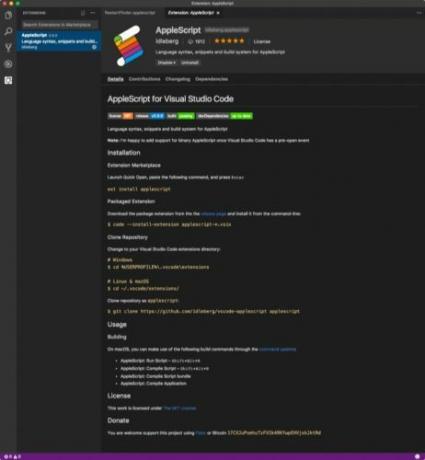
Aukščiau pateiktame pavyzdyje ketiname įdiegti „AppleScript“ papildinį. Tai palaiko „Applescript“ rašymą ir vykdymą. Tai leidžia įgyti patirties, susijusios su gimtąja „Mac“ kalba.
Įskiepių meniu įveskite „Applescript“, tai turėtų būti pirmasis rezultatas. Pasirinkite jį, spustelėkite Diegti, tada palaukite Perkrauti iš naujo mygtuką, kad pasirodytų. Spustelėkite jį, kad įkeltumėte kodą, ir papildinys yra paruoštas naudoti.
Įskiepių tikrinimas pagal veikiantį kodą
Parašysime paprastą scenarijų ir paprašysime naudoti redaktorių. Pirmiausia atidarykite „iTunes“, tada grįžkite į „Code“. Įveskite šį scenarijų:
pasakyti programai „iTunes“ Mesti pabaigos pasakytiIšsaugokite scenarijų kaip Baigti „iTunes.applescript“ ir turėtumėte pamatyti teisingą sintaksės paryškinimą. Norėdami paleisti scenarijų, paspauskite „Shift“ + „Option“ + R - turėtumėte pamatyti „iTunes“ uždaryti. Tai patvirtina, kad galite naudoti „Visual Studio Code“ norėdami rašyti ir paleisti „Applescript“.
Aišku, jau yra tam skirtas įmontuotas OS redaktorius Kaip naudoti „Applescript“ UI scenarijus „Mac“ Skaityti daugiau . Tačiau taip pat galite įdiegti „Code Runner“ naudingumą, kad paleistumėte ir apvalkalo scenarijus. Dabar „Code“ gali būti pagrindinė vieta dirbti su scenarijais.
Pažangios funkcijos
Kodavimo įrenginiams, ten pastatyta Git Kas yra „Git“ ir kodėl turėtumėte naudoti versijos valdymą, jei esate kūrėjasBūdami žiniatinklio kūrėjais, mes dažniausiai dirbame vietinėse plėtros svetainėse, tada tiesiog įkelkite viską, kai viskas baigta. Puiku, kai jūs esate tik jūs, o pokyčiai yra maži, ... Skaityti daugiau ir derinimo. Viską galite pasiekti iš kairėje esančios įrankių juostos. Jei dirbate su terminalu, galite prieiti prie jo tiesiai iš programos. Spustelėję derinimo piktogramą (klaidą su linija per ją), tada galite spustelėti mažąjį terminalą ir dirbti komandinėje eilutėje.
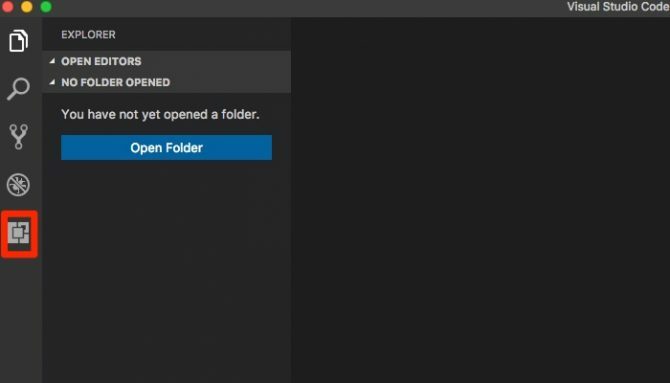
„Git“ palaikymas veikia atidarytuose aplankuose, tačiau tai gali palengvinti pakeitimus ir juos visus įvesti tame pačiame lange. Jei norite, kad katalogas būtų rodomas šone (kaip ir „Text Wrangler“), panašu, kad nėra būdų tai padaryti. Tai mažas niurzgėjimas, tačiau kai kuriems žmonėms tai gali užkirsti kelią.
Taip pat yra „Zen“ režimas, kuris pašalina visą chromą. Tai sukuria blaškymo redaktorių.
Pakeiskite kodą į ką nors kitą
Jei norite, galite tiesiog naudoti „Code“ kaip scenarijų rengyklę, tačiau naudodami „Code“ galite padaryti daugybę skirtingų dalykų. Galite tiesiog nukopijuoti komandą į kodą ir kiekvienas papildinys bus įdiegtas, kurį mes įtraukėme toliau.
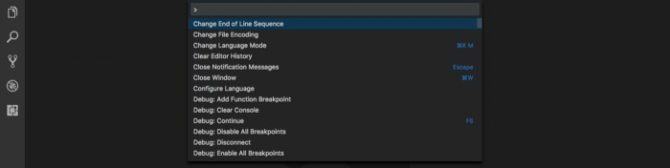
„Markdown“ redaktorius
Jei ieškote teksto rengyklės daugiausia dėmesio skyrė „Markdown“ rašymui Kas yra „Markdown“? 4 priežastys, kodėl turėtumėte to išmokti dabarPavargote nuo HTML ir WYSIWYG redaktorių? Tada „Markdown“ yra atsakymas jums, nesvarbu, kas jūs esate. Skaityti daugiau , galite naudoti šį papildinių derinį:
Ženklinimas viskas viename - Šis papildinys suteikia jums sparčiuosius klavišus ir palaikymą turinio sąraše ir sąrašuose, esančiuose „Markdown“. Taip pat galite atidaryti antrą sritį, kurioje jūsų tekstas peržiūrimas kaip jūsų įvedamas. Komanda diegti yra: ext įdiegti žymėjimą-viskas-viename
„Markdown Converter“ - Jei rašote „Markdown“ norėdami konvertuoti į kitą formatą, šis papildinys leidžia pasirinkti įvairius formatus. Tai palaiko HTML, PDF ir net vaizdo failus. Komanda diegti yra: ext įdiegti žymėjimo keitiklį
Interneto svetainių kūrimas
Jei norite nustatyti internetinių svetainių kūrimo kodą, čia yra siūlomas derinys:
HTML5 fragmentai - Šis papildinys leidžia paryškinti HTML kartu su fragmentais ir automatiniu užbaigimu. Komanda diegti yra: ext diegti html fragmentus
„Javascript“ (ES6) kodo fragmentai - Šis papildinys turi kelių skirtingų „Java“ scenarijų fragmentų, naudojančių ES6 sintaksę, fragmentus. Komanda diegti yra: įdiegti „JavaScriptSnippets“
Intellisense CSS klasių vardams - Tai yra naudingas įrankis nustatant automatinį užbaigimą apibrėžtose klasėse jūsų CSS lapuose. Komanda diegti yra: ext diegti HTML-CSS-klasės baigimą
Kodėl verta rinktis kodą?
Kodas yra ne pirmasis redaktorius, turintis daugybę papildinių, Geriau naudojant geriausią teksto rengyklę: 7 puikūs sublimo teksto paketai Skaityti daugiau tačiau jame yra keletas geriausių įskiepių palaikymo versle. Kodekse yra daugybė variantų, kurie padės nukreipti nuo pradedančiojo iki eksperto. Tai taip pat lengvai gali būti patogus teksto redaktorius, turintis daugiau parinkčių nei „TextEdit“.
Ar tu tiesiog pradėti naudoti scenarijus „Mac“ Kas yra „AppleScript“? Pirmojo „Mac“ automatikos scenarijaus rašymas„AppleScript“ gali padėti automatizuoti pasikartojančias užduotis „Mac“. Čia yra apžvalga ir kaip parašyti savo pirmąjį „AppleScript“ scenarijų. Skaityti daugiau ? Jei esate aistringas kitų teksto redaktorių, praneškite mums, kodėl jūsų pasirinkimas yra geriausias!
Kreditai: Galuško Sergejus / „Shutterstock“
Michaelas nenaudojo „Mac“, kai jie buvo pasmerkti, tačiau jis gali koduoti „Applescript“. Jis turi informatikos ir anglų kalbos laipsnius; jis jau kurį laiką rašo apie „Mac“, „iOS“ ir vaizdo žaidimus; ir jau daugiau nei dešimtmetį jis yra dienos IT beždžionė, kurios specializacija yra scenarijų kūrimas ir virtualizavimas.